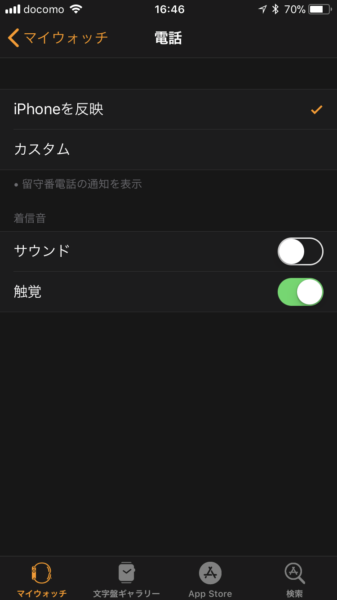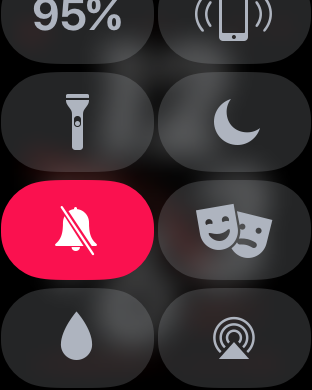今回は、Apple Watchで消音モードにせず電話の着信音を消す方法をシェア。
Apple Watchアプリから超簡単に設定することができますし、Apple Watchを常に消音モードにしておかなくていいのですっごくおすすめです。
何も設定していないと、iPhoneで電話が鳴っているのにApple Watchでも電話が鳴って......みたいな。あまりスマートではないですよね。
Apple Watchの着信音だけを消す方法って意外と知らない人が多いかもなので、ぜひ参考にどうぞ。
Apple Watchで電話の着信音だけを消す方法

Apple Watchの着信音を消す方法といえば、サウンドと触覚から通知音量を消すか、コントロールセンターから消音モードにするかだと思いますが、どちらも着信音以外に通知音まで消してしまいます。
Apple Watchは電話設定から着信音のみ消すことが可能なので、パパパッと設定しておきましょう。
Step1, Watchアプリを開く
Apple Watchの着信音の設定は、iPhoneにインストールされている「Watchアプリ」から行います。なんらかの理由で消してしまっている場合、AppStoreからダウンロードしておきましょう。
Step2, 電話>サウンドをOFF
次に、マイウォッチのタブからすぅーっと下にスクロールして「電話 > サウンドをOFF」。
たったこれだけ。めちゃ簡単じゃないですか? これで、Apple Watchを消音モードにしなくても着信音だけを消すことができますよ。
ちなみに、Apple Watchの消音モードはコントロールセンターにある「ベルのアイコン」から切り替え可能です。ちょっとの間だけ音を切りたい......って時はこっちが便利。
Apple Watchの着信音だけを消したい時はお試しあれ

Apple Watchで着信音のみを消したい時は、Apple Watchアプリから「電話 > サウンド」をOFF。
そのほかのApple Watchの着信音・通知音を消す方法は以下の通りです。
- Apple Watchのコントロールセンターから消音モードにする。※「サウンドと触覚>消音モード」からも設定可能
- Apple Watchアプリの設定で「サウンドと触覚>通知音の音量を消す」。
- Apple Watchの着信中に手でApple Watchの画面を覆う。(咄嗟に着信音を消したいときに便利)
Apple Watchの着信音だけを消したい時は、Apple Watchアプリから設定しておきましょう!
まとめて音を消したい時は消音モードが便利ですが、覚えておくといいかもです。
僕は最近iPhoneの通知音を切ってApple Watchだけにしていますが、なかなかいい感じですよ、ブラザー。